Oricât de mari și performante ar fi display-urile telefoanelor noastre, experiența unui joc pe un ecran mult mai generos, vizionarea unui film sau pur și simplu folosirea unui smartphone pe post de telecomandă pentru TV sunt activități de care meriți să te bucuri prin conectare telefon la tv. Acest tip de vizionare este deseori mai plăcut privirii și mai relaxant. Chiar dacă nu deții dispozitive de ultimă generație, nu ai niciun motiv să-ți refuzi plăcerea unei vizionări în tihnă a conținutului preferat, pe un ecran generos prin conectare telefon la tv non smart.

Chiar dacă legătura dintre televizoarele inteligente și telefoanele de ultimă generație poate fi mai ușor stabilită, nu înseamnă că dispozitivele mai vechi ar trebui să te limiteze de la conectarea telefonului la televizor. Iată ce informații ți-am pregătit, pentru a te ajuta să te bucuri mai ușor de conținutul tău preferat:
Dacă ai ales să folosești un telefon de la Apple, e bine să știi că cea mai la îndemână metodă de a-ți conecta iPhone-ul la televizor este utilizarea unui cablu HDMI, pe care îl vei lega cu un adaptor Apple Digital AV. Acesta din urmă va ajunge să preia date din telefon prin intermediul portului de încărcare al smartphone-ului, la care îl vei conecta.
Practic, în câteva secunde îți poți folosi televizorul asemenea unui monitor de calculator, pentru că dispozitivul va prelua instantaneu informațiile care vor rula, simultan, și pe display-ul telefonului tău.
A doua variantă de a conecta un iPhone la televizor este prin Apple TV și AirPlay Mirroring. Această metodă presupune să ai un receiver Apple TV, pentru a putea afișa, la rezoluție maximă, tot conținutul care rulează pe display-ul telefonului tău.
Ce trebuie să reții în acest caz este că atât hub-ul Apple TV, cât și telefonul, trebuie să fie conectate la aceeași rețea Wi-Fi. Iată ce vei avea de făcut pentru ca televizorul tău să preia informații de pe iPhone:
- găsește în partea de sus a ecranului Centrul de control
- dă click pe AirPlay
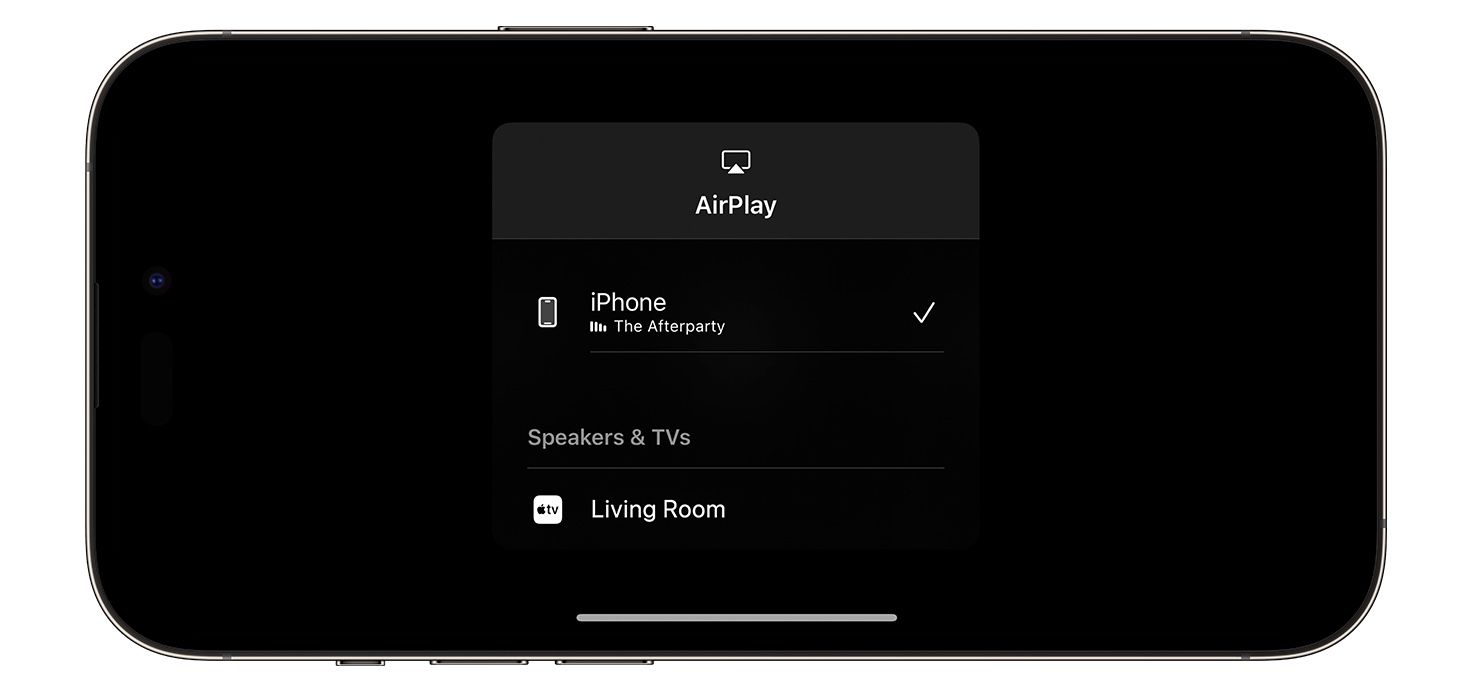
- dă click pe numele receiverului Apple TV
- dă click pe comutatorul din dreptul Oglindire (Mirroring) pentru activare (ca în imaginea de mai jos)
Televizorul Apple e gata să preia conținutul pe care vrei să îi proiectezi din telefon.
Atunci când vrei să legi un telefon Samsung la TV, cea mai simplă metodă la care poți apela este cea a folosirii Smart View, o funcție din meniul telefonului tău.
- trage în jos de meniul de comenzi rapide și caută funcția Smart View
- activează această funcție
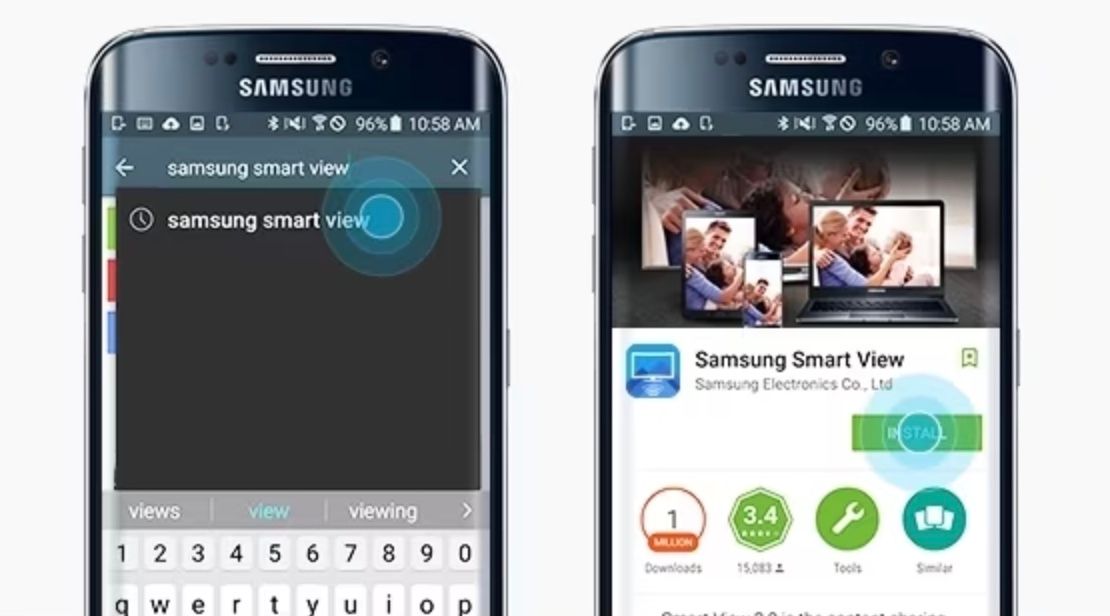
- caută numele televizorului tău și selectează dispozitivul care te interesează
Tot ce mai ai de făcut acum este să deschizi, din telefon, aplicațiile, clipurile sau muzica pe care vrei să le proiectezi pe telefon și să dai play la orice te interesează.
Chromecastul este un dispozitiv conectare telefon la tv. Mai precis, acesta reprezintă un player media de streaming de la Google, care îți permite să proiectezi conținutul de pe smartphone-ul tău, de pe tabletă sau de pe laptop ori computer pe televizor, fără ca acesta din urmă să fie neapărat unul smart. Funcția prin care poți vedea pe ecranul TV tot ce rulează pe celelalte dispozitive se numește ScreenCasting.
Grație acesteia, cu o simplă atingere a unui buton poți rula videoclipuri, fotografii sau muzică pe televizor.
Avantajul unui Chromecast este acela că nu îți impune downloadarea pe televizor altor aplicații pentru a avea acces la servicii de streaming așa cum sunt YouTube, Netflix, Spotify sau Google Play Music. Iată cum poți configura un Chromecast, indiferent dacă folosești un iPhone sau un Samsung.

Cum se conectează un telefon Android la Chromecast?
- asigură-te că telefonul tău este compatibil cu televizorul la care vrei să îl conectezi (adică dacă are sistem de operare Android 5.0 sau o versiune ulterioară acesteia)
- fii sigur că televizorul are un port HDMI
- verifică fiabilitatea conexiunii Wi-Fi
- conectează Chromecastul la portul HDMI al televizorului și la o sursă de alimentare
- pornește televizorul și caută sursa la care ai conectat Chromecastul (în cazul în care ai mai multe porturi de HDMI)
- descarcă și instalează din Google Play Store aplicația Google Home
- odată instalată, aplicația Google Home poate fi pusă la „treabă”. Concret, va trebui să creezi, prin funcția „dispozitive noi” o „casă”, prin alegerea unui nume a acesteia
- așteaptă ca aplicația să descopere dispozitivul de cast
- în cazul în care Google Home nu îți va găsi Chromecastul automat, apasă în aplicație pe butonul din stânga sus care arată ca un plus. Acum e momentul în care poți seta un dispozitiv nou (Setup New Device), iar Google Home ar trebui să îl găsească imediat, dacă pașii de mai sus au fost îndepliniți
- pe televizor și pe telefon ar trebui să apară același cod din patru cifre, semn că dispozitivele sunt acum împerecheate între ele (paired)
- dacă vrei să faci Screen Mirroring de pe un Chromecast este musai ca cele două dispozitive, adică telefonul și Chromecastul, să fie conectate la aceeași rețea de Wi-Fi.
Cum se conectează un telefon iPhone la Chromecast?
- începe prin a te asigura că iPhone-ul folosește aceeași rețea Wi-Fi cu Chromecastul
- deschide aplicația de Chromecast pentru iOS, compatibilă cu un sistem de operare iOS 11.0 sau cu o versiune mai nouă de atât
- atinge butonul de distribuire. Butonul Cast arată ca un mic ecran TV cu semnal Wi-Fi, pe care îl vei găsi fie în colțul din dreapta sus, fie în stânga ecranului atunci când vei deschide aplicația
- selectează dispozitivul pe care urmează să proiectezi, apoi apasă Cast. După conectare, butonul de Cast își va schimba culoarea, semn că poți începe să proiectezi imaginile, videourile sau muzica pe televizor, direct din telefon.
Probabil cea mai simplă metodă de conectare a unui telefon la TV este cea prin cablu conectare telefon la tv. Pentru a realiza o astfel de conexiune vei avea nevoie de:
- un cablu HDMI
- un adaptor MHL
- un televizor cu port HDMI
- telefonul tău, care trebuie să fie compatibil MHL
Pașii prin care poți ajunge să urmărești imagini pe televizor prin conectare telefon la tv prin hdmi sunt simpli de urmat și îi redăm mai jos:
- Conectează adaptorul MHL în portul USB al telefonului, respectiv portul Lightning, dacă ai iPhone.
- Conectează cablul HDMI la acest adaptor MHL.
- Conectează cealaltă mufă a cablului HDMI la portul HDMI al televizorului.
- Deschide televizorul și alege din lista de surse pe cea a portului de HDMI în care ai introdus cablul.
Acum ecranul telefonului tău va fi afișat pe cel al televizorului, așa că tot ce mai ai de făcut este să dai play clipului sau melodiei preferate, pentru a le putea urmări sau asculta direct de pe TV.
Dacă te-ai plictisit să urmărești clipurile de YouTube de pe un ecran mic și vrei să le vezi pe unul mult mai mare, pentru o experiență imersivă, poți conecta telefonul la TV pentru YouTube. Pentru asta, poți folosi mai multe metode:
- prin Chromecast
- prin Android TV sau Google TV
- prin PlayStation 3 sau PlayStation 4 (sau PlayStation 5, dacă ai fost norocos)
- prin Xbox 360 sau Xbox One
- prin Nintendo Wii U
- cu ajutorul unui smart TV
- prin toate set-top box-urile cu cablu cu aplicația YouTube instalată
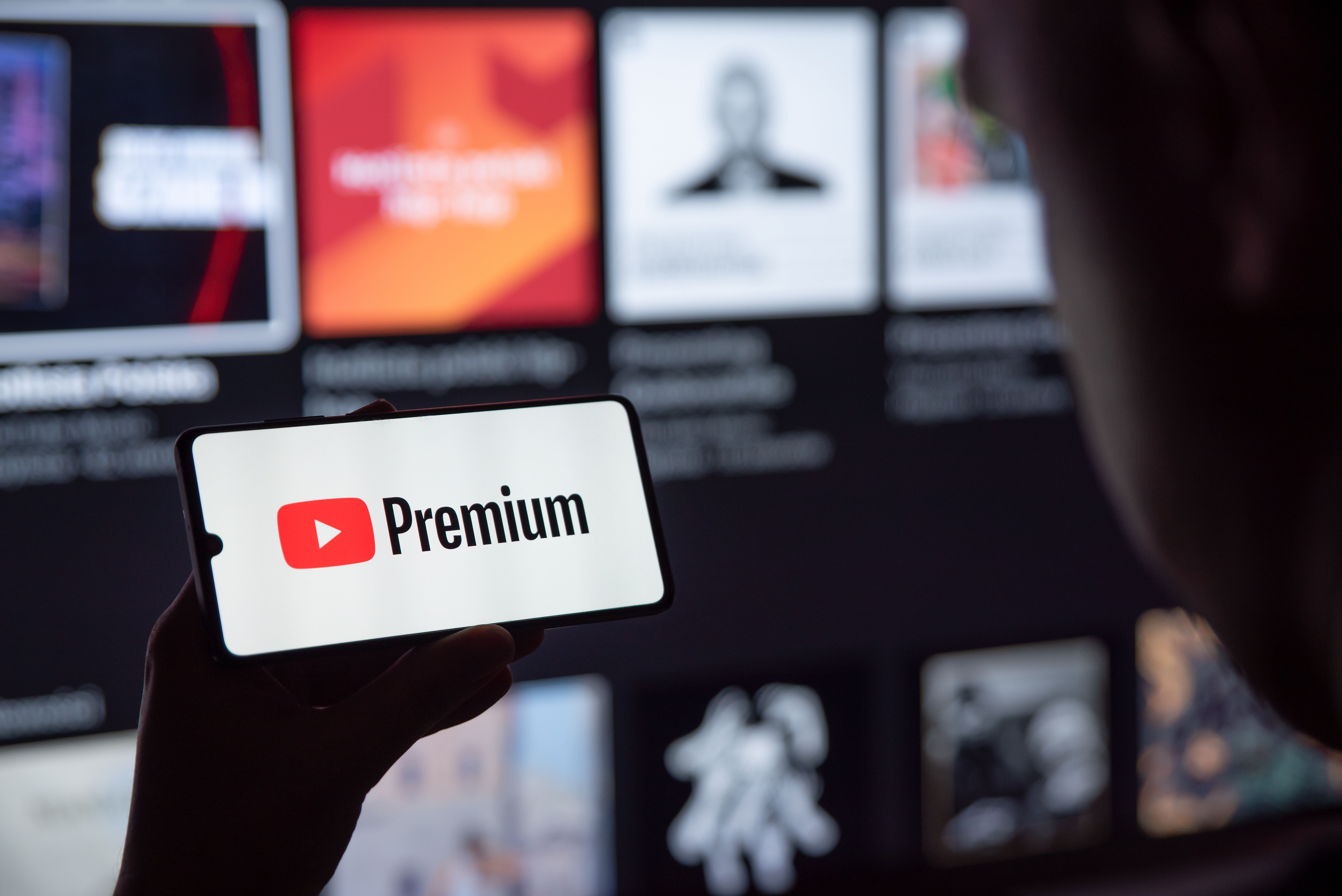
Dacă televizorul tău se poate conecta la rețeaua de internet de acasă, indiferent dacă e vorba de o conexiune prin cablu sau Wi-Fi, și are instalată aplicația YouTube, atunci folosești un televizor smart. Deci nu mai ai nevoie de niciun alt dispozitiv, adaptor sau cablu pentru a viziona clipuri de YouTube.
În cazul în care ai un televizor care nu este unul smart, ia în considerare folosirea unui Chromecast, a unui cablu HDMI sau a unui adaptor MHL.
Iată cum poți configura un televizor smart pentru aplicația YouTube:
- conectează televizorul la aceeași rețea de internet pe care o folosești pe telefon
- instalează sau actualizează aplicația YouTube atât în smart TV, cât și în telefon
- imediat după aceea, deschide pe telefon clipul de YouTube pe care vrei să îl urmărești pe TV și apasă, în dreapta sus, pe butonul de cast, selectând numele televizorului tău.
Nu știm de ce ai alege această variantă de conectare telefon la tv fără wifi, dar dacă ai uitat să-ți plătești factura la net și vrei, totuși, să dai play la clipuri sau piese pe care le ai pe telefon pentru a le vedea pe televizor, mai ai la îndemână o metodă de conectare telefon la tv prin cablu usb.
Cu ajutorul unui cablu HDMI - USB C, dacă ai un telefon Samsung, Huawei sau orice alt Android cu USB C, ori un HDMI - Lightning, dacă folosești iPhone, poți fi sigur că imaginile sau muzica ta preferată vor rula în siguranță pe TV.
Totuși, costul unor astfel de cabluri este ceva mai piperat, așa că celelalte variante pe care ți le-am oferit mai sus sunt mult mai convenabile, chiar dacă cer ceva mai multă muncă în ceea ce privește configurarea.
Depinde de tine ce preferi, comoditatea sau prețul mai bun.
Deși o conectare telefon la tv prin bluetooth nu îți va oferi toate oportunitățile pe care le ai la dispoziție în cazul celorlalte metode de pairing, nu putem ignora calitățile acesteia.
Ce poate fi mai comod decât să-ți folosești telefonul pe post de telecomandă și să poți da Stop sau Play serialului pe care l-ai așteptat cu sufletul la gură, când telecomanda a fost uitată pe masă, departe de canapeaua pe care lenevești?
Pentru a face acest lucru, urmează pașii de mai jos:
- conectează telefonul și TV-ul la aceeași rețea Wi-Fi
- descarcă și deschide aplicația Android TV Remote Control de pe telefon
- selectează numele televizorului cu care vrei să stabilești conexiunea
- pe ecranul televizorului va apărea un cod PIN
- introdu codul PIN pe telefon și selectează Pair
După ce ai conectat telefonul la TV prin Bluetooth, poți folosi interfața aplicației asemenea unui joystick, utilizând săgețile sus, jos, dreapta, stânga pentru a deplasa cursorul pe ecranul televizorului tău.
Partea de jos a ecranului a aplicației conține un buton înapoi, un buton de pornire și un buton de redare (play)/pauză.
Nu uita că e foarte important ca telefonul și televizorul pe care încerci să îl controlezi din aplicație să folosească aceeași conexiune la internet. La fel de importantă este și conectarea telefonului la Bluetooth, pe care ar trebui să o permiți înainte de a începe pairingul celor două dispozitive. Este posibil să primești o solicitare de asociere Bluetooth pe care te invităm să o faci, urmărind instrucțiunile care vor apărea pe ecrane.
Conectare telefon la TV prin Wi-Fi
Îți redăm mai jos cei ai de făcut pentru conectare telefon la tv prin wi-fi direct.
Trebuie doar să-ți accesezi telefonul, să glisezi în jos din partea superioară a ecranului și să deschizi notificările. Apoi apeși pe Setări, Conexiuni și Wi-Fi.
Fă tap pe cele trei puncte verticale din dreapta sus, Mai multe opțiuni. Alege Wi-Fi direct și așeaptă identificarea dispozitivelor din jur.
Pe televizorul tău mai trebuie doar să apeși pe butonul de meniu din telecomandă, să selectezi rețeaua, apoi să alegi Opțiune rețea wireless. După ce ai apăsat pe OK, mai ai doar de selectat Wi-Fi direct și apoi pornire.

Pentru legarea ambelor dispozitive, din telefon alege Smart View sau Screen Mirroring din Notificări, selectează televizorul și dă un ok final pentru conexiune.
Dacă nu mai dorești conectare telefon la tv, trebuie doar să apeși pe Deconectare din Smart View sau Screen Mirroring.
Dacă mai sus am intrat în detalii cu privire la Google Chromecast, este important să știi că aceasta nu e singura aplicație conectare telefon la tv. Pe lângă Chromecast, cele mai populare aplicații sunt Smart View, Screen Mirroring, Miracast și Airplay de la Apple. Rolul acestor aplicații este de a-ți face treaba mai ușoară și experiența de conectare mai plăcută.
Miracast este destinată utilizatorilor Android și funcționează asemenea unei conexiuni la rețeaua mobilă, prin folosirea Wi-Fi. Prin Miracast poți viziona seriale, filme sau emisiuni, dar și să te lași fermecat de cele mai noi jocuri.
Airplay este sistemul wireless creat de Apple, care funcționează prin rețea fără fir tradițională, astfel că vei avea nevoie de router. Rezoluția suportată prin Airplay este de până la 4K. Pentru fanii Apple, este important de știut că poți lega nu doar telefonul de TV, ci și iPad-ul sau MacBook-ul.
Acum, că ai aflat care sunt cele mai populare metode de conectare a unui telefon la TV, poți urmări vlogurile favorite, serialele care te invită la binging sau videoclipurile din aplicația de fitness direct pe televizor. Oricare ar fi conținutul tău preferat, pe care dorești să-l savurezi pe un ecran mare, suntem convinși că ai găsit soluția potrivită nevoilor tale.
Tu ce alte metode de conectare telefon la TV mai cunoști?




Florian Farcas
Vreun de pe telefon sa maconetez pe oifi
Nichita Dumitru
Buna